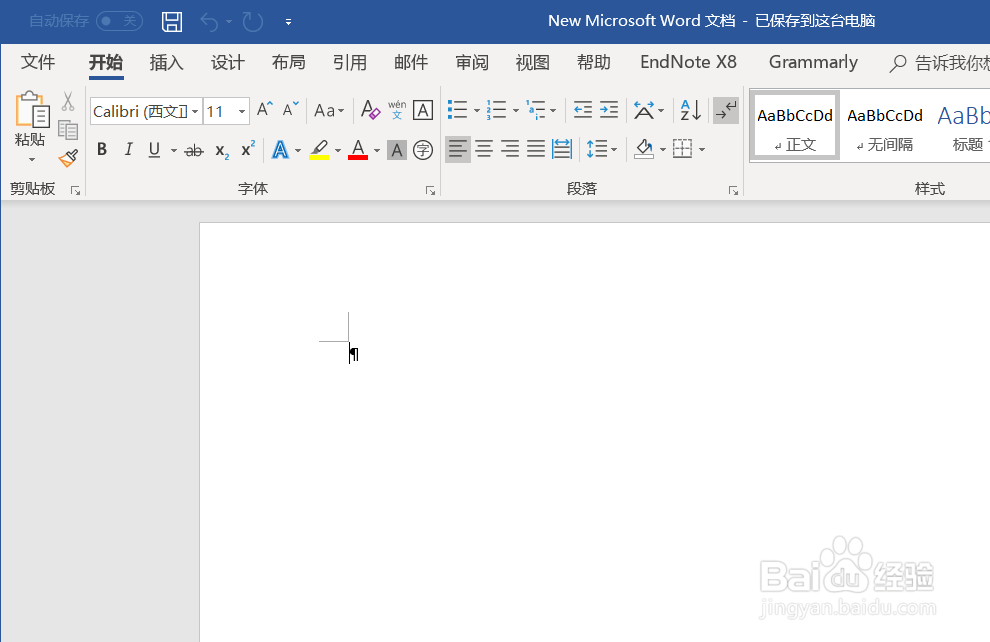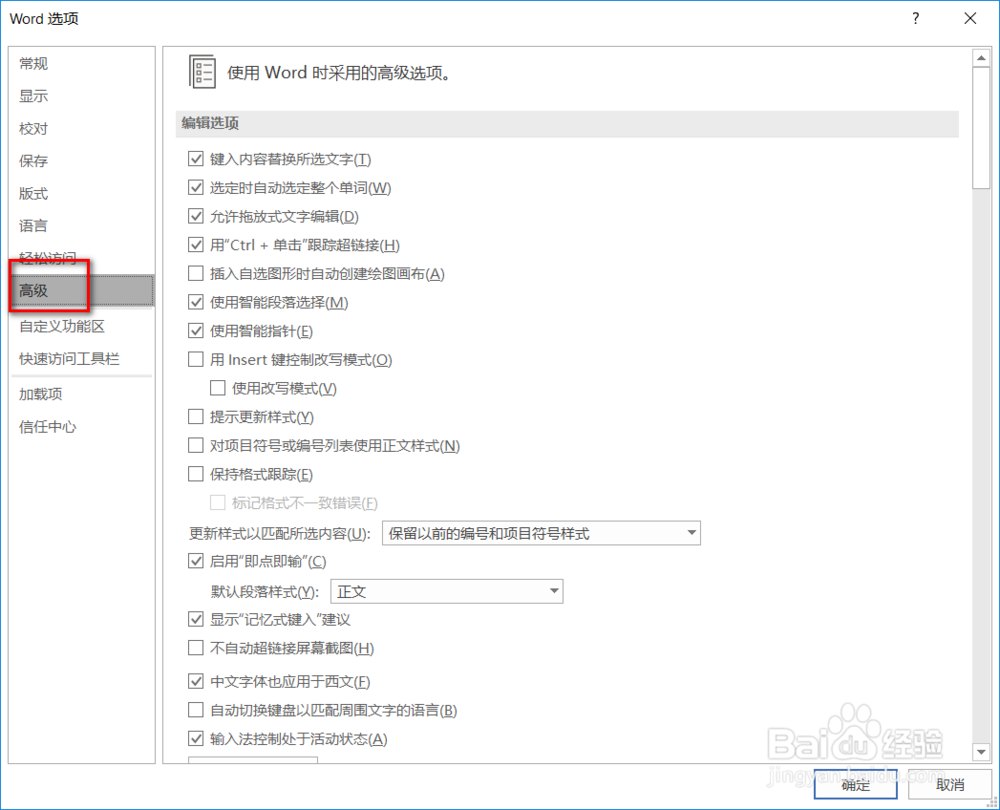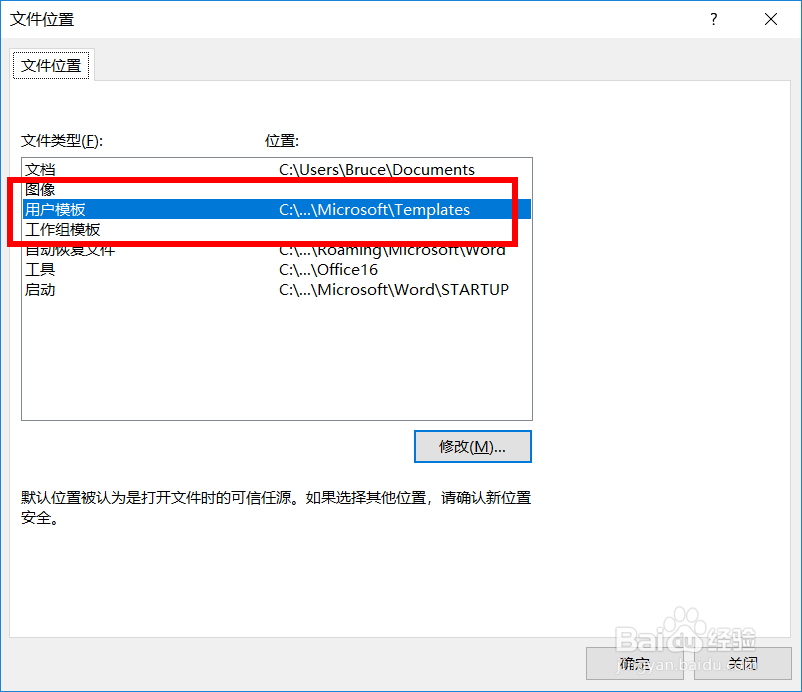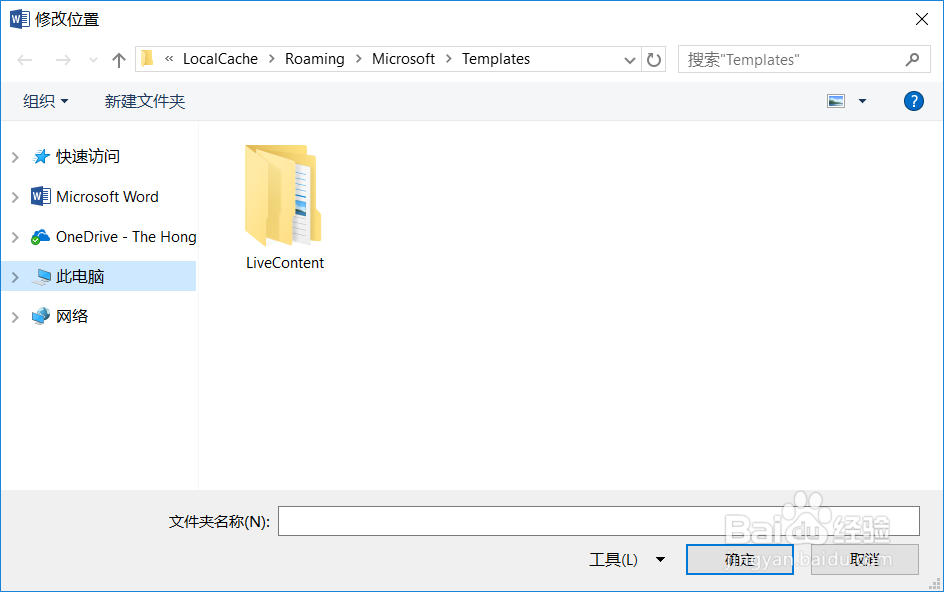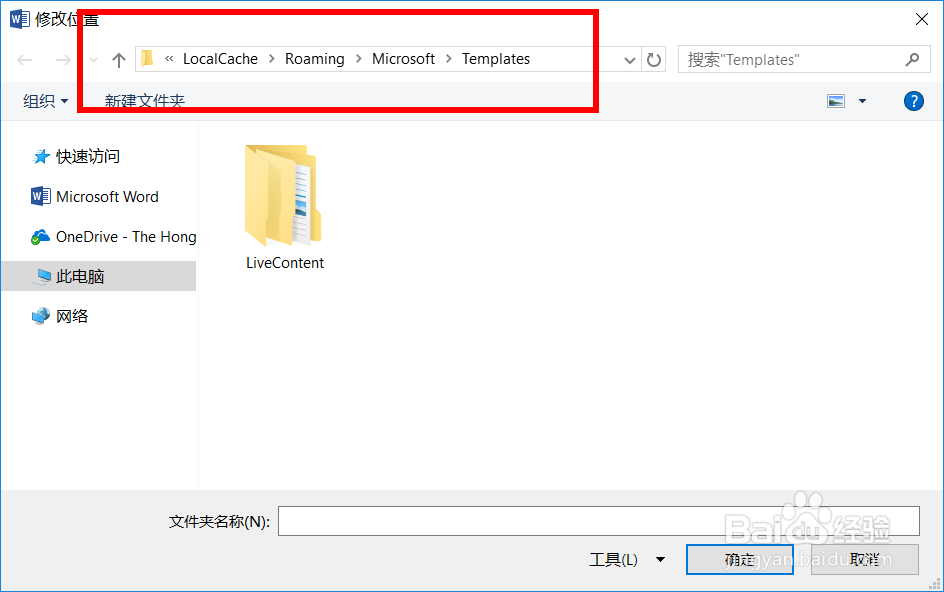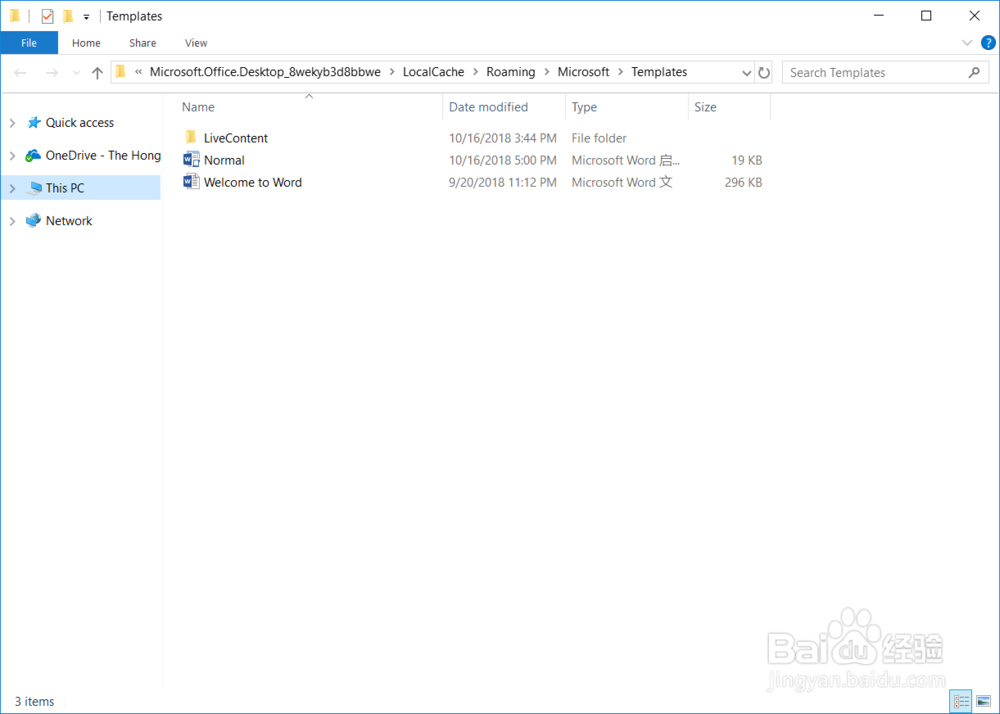在 Win 10 中如何找到 Word 模板的保存位置
1、首先打开一个Word文档或者新建一个文档
2、然后点击【选项】
3、再之后选择【高级】
4、在【高级】中下拉,直到找到【文件位置】
5、打开【文件位置】,选择【用户模板】
6、点击【修改】之后打开了这样的窗口
7、复制这个窗口中地址
8、这个地址就是我们要找的地址啦。可以放在地址栏打开
声明:本网站引用、摘录或转载内容仅供网站访问者交流或参考,不代表本站立场,如存在版权或非法内容,请联系站长删除,联系邮箱:site.kefu@qq.com。
阅读量:55
阅读量:56
阅读量:82
阅读量:73
阅读量:38